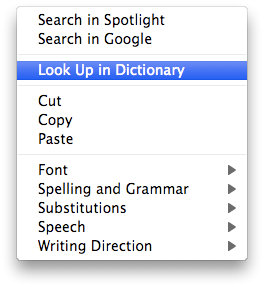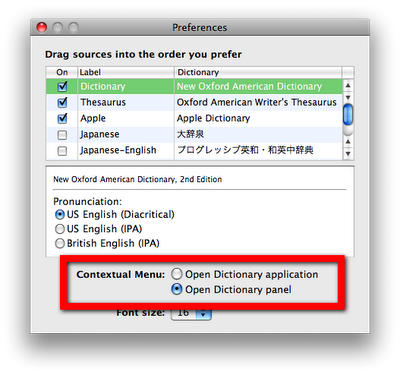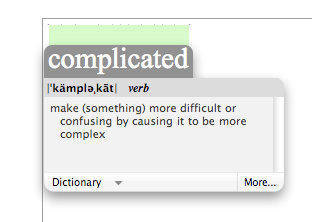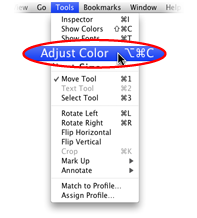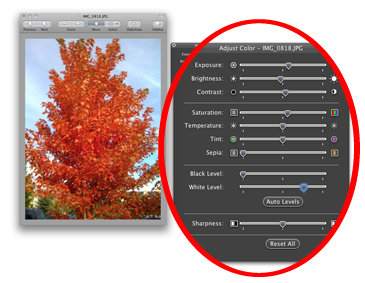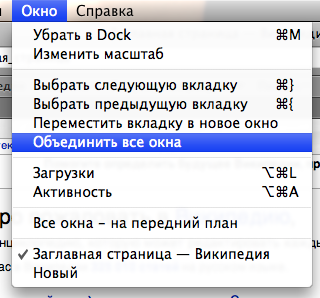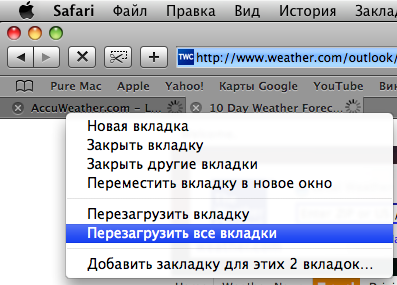|
Полезные советы
Новые советы
|
MAC OS: ПОЛЕЗНЫЕ СОВЕТЫ: ПРИЛОЖЕНИЯ
Страницы: 1 2 3 4 5 6 7 8 9 10 11 12 13 14 15 16 17 18 19 20 21 22 23 24 25 26 27 28 29 30 31 32 33 34 35 36 37 38 39 40
Крос-платформенный апдейт Adobe CS4[среда, 29 октября 2008 г, 13:20]Многие пользователи PC удерживаются от перехода на Mac за счет уже сделанных вложений в программное обеспечение, ориентированное на Windows, в особенности ПО от компании Adobe. С выходом пакета CS4, процесс перехода на Mac значительно упростился, поскольку предлагает кросс-платформенные обновления. Зарегистрированные пользователи приложений Adobe Creative Suite могут обновить CS3 до CS4 по одной и той же цене, независимо от платформы. То есть апдейт Windows CS3 до Mac CS4 будет стоить столько же, сколько обновление с Windows CS3 до Windows CS4. Предыдущая версия Creative Suite для Windows должна быть уничтожена и это должно быть заверено специальным письмом Letter of Software Destruction.
Источник: TUAW
Вызываем панель Dictionary[среда, 29 октября 2008 г, 13:10]Возможность быстро посмотреть значение слова в Dictionary/Словаре по наведению мышки бывает очень удобно. Чтобы сделать это, кликните по любому слову правой кнопкой и выберете в меню пункт "Look Up in Dictionary" (посмотреть в Словаре). Если при нажатии открылось окно приложения, значит настройки выбраны не верно.
Переключаемся на приложение Словарь и идем в настройки (Cmd-,). В настройках выставляем опцию "Contextual Menu" (контекстное меню) на "Open Dictionary Panel" (открывать панель Словаря).
Источник: MacTipper
Легкое редактирование изображений в Preview[среда, 29 октября 2008 г, 11:40]Приложение Apple iPhoto поставляется с каждым Mac-компьютером и включает в свой состав неплохой набор инструментов для редактирования изображений. Если нужно быстро настроить цвета фото, но вы не хотите добавлять его в iPhoto, изменения все равно можно сделать - просто открыв Preview.
Чтобы настроить цвета изображения через Preview нужно проделать следующее:
Для легкого и быстрого редактирования изображений Preview вполне удобен, не принуждая пользователя без особой необходимости добавлять фото в iPhoto или запускать приложения вроде Adobe Photoshop.
Источник: MacObserver
Сохраняем Transmit-соединение без перерывов[вторник, 28 октября 2008 г, 12:34]Что делать, если после 15 минут простоя сессии Transmit FTP/SQL автоматически прерываются? Это полезно для процессора, но бывает неудобно для пользователя, особенно если он в это время интенсивно работает. Проблему можно решить с помощью следующего AppleScript скрипта. Скопируйте код в Script Editor и сохраните как приложение с помеченной опцией "stay open": repeat tell application "Transmit" tell document 1 tell current session refresh list their stuff files end tell end tell end tell delay (60) end repeat
Источник: Mac OS X Hints
Добавляем контакты в iChat из Address Book[вторник, 28 октября 2008 г, 12:17]Если вы пользуетесь iChat, то скорее всего знаете как добавлять друзей в список контактов, просто выбрав пункт Buddies -> Add Buddy (Контакты -> Добавить контакт) или с помощью комбинации Shift-Command-A, или же нажав плюс в низу окна и выбрав "Добавить контакт" во всплывающем меню. В появившемся диалоговом окне можно выбрать AIM или mac.com адрес или, если контакт есть адресной книге Address Book, ввести его имя и фамилию для вызова его записи. Когда данные контакта введены, просто нажимаем кнопку "Добавить" по завершении. Новый контакт появится в вашем списке контактов. Однако часто бывает, что пользователь уже работает с Address Book и решает добавить кого-то в контакт-лист iChat. Вместо того, чтобы переключаться на iChat, можно сделать проще: просто перетащить имя контакта из Address Book в список контактов iChat и после этого контакт будет добавлен в список контактов iChat.
Источник: MacWorld
Прокрутка с двух рук MacBook и MacBook Pro[воскресенье, 26 октября 2008 г, 13:09]При работе с большими электронными таблицами с множеством научной информации и графиков, с разделением экрана на области, довольно трудно не запутаться. Тем не менее, было найдено довольно удобное решение для навигации с использованием USB-мышки и трекпада ноутбука MacBook или MacBook Pro. Нужно одновременно использовать левую руку для "двух-пальцевой" прокрутки на трекпаде, в тоже время, задействуя мышку в правой. Когда используется разделение электронной таблицы на области, прокрутку с трекпада можно использовать для областей, которые в данным момент находятся "под" курсором мышки. Таким образом, легкое движение мышки переводит в одну секцию окна, быстрые движения левой рукой по трекпаду позволяют производить промотку вправо-влево, затем быстрое движение мышки переключает на другую секцию окна, и так далее.
Источник: Mac OS X Hints
Редактирование PDF в OpenOffice[воскресенье, 26 октября 2008 г, 11:39]Расширение Sun PDF Import от Sun Microsystems добавляет новые возможности к OpenOffice, бесплатной альтернативе пакету офисных приложений Microsoft Office. Помимо импорта PDF-файлов в приложение Writer, расширение работает с приложением Draw.
Импортировав файл, пользователь сможет редактировать текст или другие составляющие документа. Расширение пока работает в тестовом режиме и интенсивно дорабатывается, есть реальные шансы, что финальная версия окажется действительно очень удобной. Sun PDF Import распространяется бесплатно, работает с версией пакета OpenOffice 3.0.
Источник: LifeHacker
Кнопки контроля скорости в QuickTime[воскресенье, 26 октября 2008 г, 11:20]Можно использовать три "секретных" кнопки для управления QuickTime - J, K и L. С их помощью можно управлять скоростью воспроизведения фильма. Нажав L, фильм ускорится, при повторном нажатии, скорость возрастет еще больше и так далее. При нажатии на J скорость замедлится на один пункт. То есть, если вы нажали L три раза, то понадобится нажать три раза J, чтобы вернуться к оригинальной скорости фильма. Чтобы сделать паузу, нужно нажать K, это сработает при любой скорости фильма. Чтобы возобновить воспроизведение, понадобится нажать не K, а L.
Источник: MacTipper
Отправляйте ссылки почтой в скобках[суббота, 25 октября 2008 г, 01:28]Если нужно отправить почтой достаточно длинные ссылки, при получении письма они могут переноситься по строчкам, и терять целостность. В результате, получатель не может просто кликнуть на ссылке, чтобы перейти на нужную страницу.
Простой и быстрый способ избежать такого - заключите ссылку в скобки, и письмо придет с "неразорванной" ссылкой.
Источник: Mac OS X Tips
Возжности панели вкладок в Safari[пятница, 24 октября 2008 г, 19:47]Панель вкладок в Safari имеет несколько очень полезных и удобных функций. Первая из них, известная многим - вы можете создавать новые вкладки просто дважды кликнув на свободном месте в панели вкладок. Создать новую вкладку можно и используя клавиатуру, нажав Command-T. Еще один способ создать новую вкладку - просто перетащить ссылку на панель и вы откроете страницу по ссылке в новой вкладке. Вторая функция – вы можете перетащить вкладку из панели вниз, и данная вкладка откроется в новом окне. Третья – вы можете сортировать их. Например, можно поставить вкладку с мышкой возле вкладки с текстами песни. Просто перетащите вкладку влево или вправо и отпустите на той позиции, где надо. Следующая функция не относится напрямую к панели вкладок, но как минимум к самим вкладкам – вы можете объединить все окна Safari в одно окно, и таким образом, получить все вкладки в одном окне. Для этого перейдите в меню Окно, и выберите пункт Объединить все окна.
И последнее – вы можете управлять ссылками, загруженными в панели, используя правый клик. Например, перезагрузить все вкладки. Или сохранить все открытые страницы в закладках (в отдельной папке).
Источник: The MacTipper Blog
|